 Sie können jederzeit ein Schraffurmuster angeben, mit dem während der Eigenschaftsänderung geschlossene Polylinien und Kreise gefüllt werden.
Sie können jederzeit ein Schraffurmuster angeben, mit dem während der Eigenschaftsänderung geschlossene Polylinien und Kreise gefüllt werden.
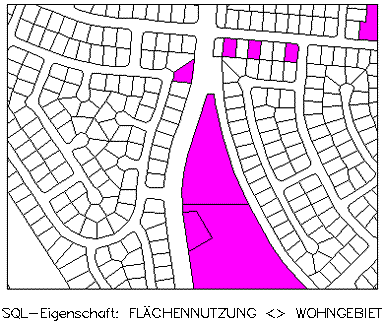
Geschlossene Polylinien, die durch eine Abfrage abgerufen werden, werden mit einem magentafarbenen kompakten Schraffurmuster gefüllt.
So füllen Sie abgefragte Zeichnungsobjekte mit einem Schraffurmuster
- Klicken Sie im Karten-Explorer unter Aktuelle Zeichnung mit der rechten Maustaste auf Aktuelle Abfrage, und wählen Sie Definieren.
- Erstellen oder laden Sie eine Abfrage, durch die jene Objekte abgerufen werden, die Sie füllen möchten.
- Klicken Sie im Dialogfeld Abfrage von Angehängte Zeichnungen (en) definieren auf Eigenschaften ändern.
- Klicken Sie im Dialogfeld Eigenschaftsänderung definieren auf Schraffur.
- Geben Sie im Dialogfeld Schraffuroptionen einen Musternamen ein, klicken Sie auf Muster, um aus den vordefinierten Mustern eines auszuwählen, oder klicken Sie auf Ausdruck, um einen den Musternamen definierenden Datenwert auszuwählen (wählen Sie beispielsweise ein Feld in einer Objektdatentabelle).
AutoCAD Map 3D zeigt das ausgewählte Schraffurmuster an. ISO-Schraffurmuster werden nicht angezeigt.
Wenn Sie kein Muster angeben, verwendet AutoCAD Map 3D ein Muster mit kompakter Füllung.
- Geben Sie Werte für den Maßstab, die Drehung, den Layer und die Farbe des Schraffurmusters an.
- Klicken Sie auf OK, um das Dialogfeld Schraffuroptionen zu schließen.
Mit dem angegebenen Schraffurmuster werden alle geschlossenen Polylinien und Kreise gefüllt, die während der Abfrage abgerufen werden.
- Klicken Sie auf OK, um das Dialogfeld Eigenschaftsänderung zu schließen.
- Vergewissern Sie sich, dass Eigenschaften ändern aktiviert ist.
- Wählen Sie unter Abfragemodus die Option Zeichnen.
- Klicken Sie auf Abfrage ausführen, um die Objekte abzurufen und zu ändern.